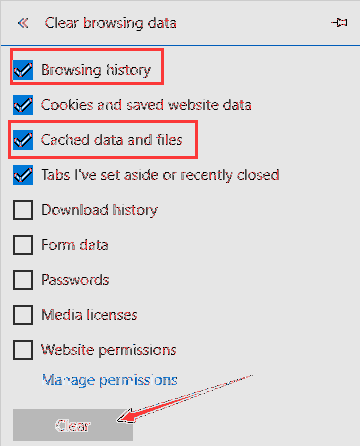Reparer Microsoft Edge Gå til Start > Innstillinger > Apper > Apper & funksjoner. Velg Microsoft Edge i applisten, og velg deretter Endre. Når du blir bedt om Vil du tillate at denne appen gjør endringer på enheten din?, velg Ja. Forsikre deg om at du er koblet til internett, og velg Reparer.
- Hvorfor åpnes ikke Microsoft edge?
- Hvordan fikser jeg at Microsoft Edge ikke fungerer?
- Hvordan tilbakestiller du Microsoft edge?
- Er Edge bedre enn Chrome?
- Hvorfor krasjer Microsoft EDGE?
Hvorfor åpnes ikke Microsoft edge?
Hvis Microsoft Edge slutter å fungere, kan du prøve å reparere eller tilbakestille den. Trinn 1: Kjør Windows-innstillinger og gå til Apps. Trinn 2: I apper & funksjoner, velg Microsoft Edge og klikk Avanserte alternativer under den. ... Her er to tilgjengelige alternativer, og du kan velge å reparere eller tilbakestille Edge.
Hvordan fikser jeg at Microsoft Edge ikke fungerer?
Hva skal jeg gjøre hvis Microsoft Edge ikke fungerer?
- Start PCen på nytt. Start PCen på nytt, og åpne deretter Microsoft Edge på nytt . ...
- Installer de siste oppdateringene. Kjør Windows Update for å rette opp problemer ved å erstatte utdaterte filer, oppdatere drivere og fikse sårbarheter. ...
- Reparer eller tilbakestill Microsoft Edge. ...
- Fjern nettleserloggen og bufrede data. ...
- Fjern alle nettlesingsdata.
Hvordan tilbakestiller du Microsoft edge?
Trykk på Windows + I-tastene fra tastaturet for å starte Innstillinger. Klikk på Apper, deretter på Apper & funksjoner fra venstre rute. Finn og klikk Microsoft Edge. Klikk på Avanserte alternativer, og klikk deretter på Tilbakestill-knappen.
Er Edge bedre enn Chrome?
Dette er begge veldig raske nettlesere. Gitt, Chrome slår Edge smalt i referanseverdiene Kraken og Jetstream, men det er ikke nok til å gjenkjenne i daglig bruk. Microsoft Edge har en betydelig ytelsesfordel i forhold til Chrome: Minnebruk.
Hvorfor krasjer Microsoft EDGE?
Krasj du opplever med Microsoft Edge kan være forårsaket av noen systemfiler som hadde gått ille eller hadde problemer med en eller annen konfigurasjon. Hvis det ikke endret noe, foreslår vi at du reparerer Edge, hvis det ikke fungerte å reparere det, gå til å tilbakestille det.
 Naneedigital
Naneedigital